7 Cara Teratas untuk Memperbaiki Kecerahan Otomatis Tidak Berfungsi di iPhone
Bermacam Macam / / March 17, 2022
Kecerahan Otomatis adalah fitur penting yang tersedia di sebagian besar ponsel cerdas. Ini membebaskan Anda dari kekhawatiran menyesuaikan kecerahan ponsel Anda secara manual di bawah berbagai kondisi pencahayaan. iPhone juga memiliki fitur ini untuk sementara waktu, tetapi membingungkan ketika fitur dasar seperti yang satu ini berhenti bekerja.

Masalah ini dapat memiliki beberapa alasan, mulai dari pengaturan yang salah konfigurasi hingga pelindung layar yang tidak terpasang dengan baik. Tetapi alasan itu seharusnya tidak memaksa Anda untuk menyesuaikan kecerahan secara manual. Kami telah mengumpulkan beberapa tip pemecahan masalah yang efektif yang akan membantu Anda memperbaiki kecerahan otomatis yang tidak berfungsi di iPhone. Tanpa basa-basi lagi, mari kita periksa.
1. Hapus Pelindung Layar
IPhone Anda menggunakan sensor cahaya sekitar bawaan untuk mendeteksi kondisi pencahayaan Anda saat ini dan menyesuaikan kecerahannya. Pelindung layar Anda dapat memblokir sensor itu dan mencegah iPhone Anda menyesuaikan kecerahan. Karena itu, Anda harus melepas pelindung layar apa pun untuk melihat apakah itu ada gunanya.
Demikian juga, jika Anda menggunakan kasus pelindung yang menutupi sensor di bagian atas, pertimbangkan untuk melepasnya juga.
2. Bersihkan iPhone Anda
Setelah Anda melepaskan pelindung layar dan kasingnya, membersihkan iPhone Anda dengan kain kering yang lembut harus menjadi langkah Anda selanjutnya. Sensor cahaya ambient built-in terletak di bagian atas takik. Membersihkannya akan membantu menghilangkan keringat atau minyak yang mungkin menutupi sensor.

Tidak beruntung? Kami masih memiliki lebih banyak solusi untuk Anda coba.
3. Alihkan Kecerahan Otomatis
Selanjutnya, saatnya menyegarkan pengaturan kecerahan otomatis di iPhone. Anda mungkin sudah melakukan ini, tetapi patut dicoba.
Langkah 1: Buka aplikasi Pengaturan di iPhone dan arahkan ke Aksesibilitas.
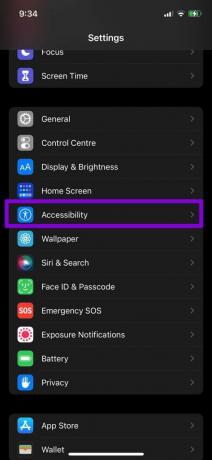
Langkah 2: Di bawah Visi, pilih Tampilan & Ukuran Teks. Gulir ke bawah ke akhir halaman dan matikan sakelar di sebelah Kecerahan Otomatis.

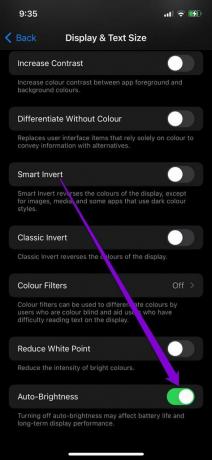
Restart iPhone Anda lalu nyalakan Auto-Brightness dengan mengikuti langkah-langkah di atas.
4. Nonaktifkan Mode Cahaya Rendah
Jika Anda telah menggunakan fitur Zoom Layar di iPhone Anda untuk meningkatkan keterbacaan, maka itu mungkin mengganggu fungsi kecerahan otomatis. Secara khusus, jika Anda secara tidak sengaja mengaktifkan mode cahaya rendah, maka kecerahan iPhone Anda akan tetap rendah sepanjang waktu. Inilah cara mengubahnya.
Langkah 1: Buka menu Pengaturan di iPhone Anda. Buka Aksesibilitas dan ketuk Zoom.
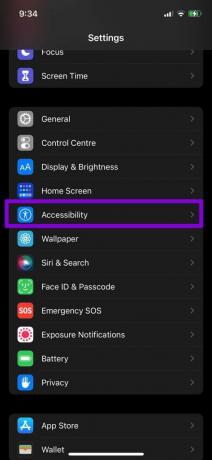
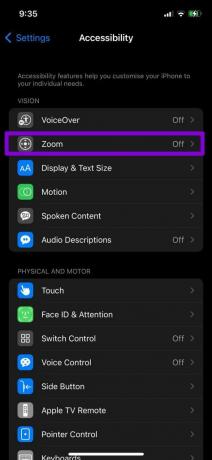
Langkah 2: Ketuk Filter Zoom dan pastikan tidak disetel ke Cahaya Rendah.
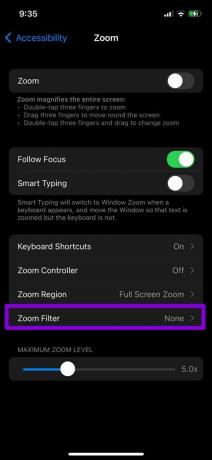
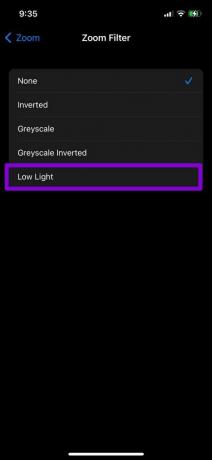
Periksa untuk melihat apakah fitur kecerahan otomatis berfungsi.
5. Matikan Shift Malam
Mirip dengan Zoom Layar, fitur Night Shift juga diketahui terkadang mengganggu fitur kecerahan otomatis. Jika Anda telah menggunakan fitur ini untuk mengurangi cahaya biru yang datang dari iPhone Anda, pertimbangkan untuk menonaktifkannya dengan mengikuti langkah-langkah di bawah ini.
Langkah 1: Luncurkan aplikasi Pengaturan dan navigasikan ke Tampilan & Kecerahan.

Langkah 2: Buka pengaturan Shift Malam. Kemudian matikan sakelar di sebelah Aktifkan Secara Manual Hingga Besok dan Dijadwalkan.

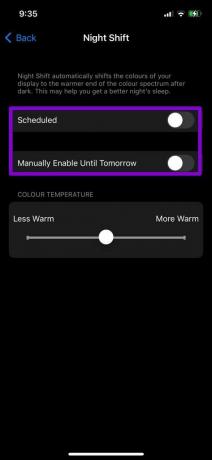
6. Perbarui iOS
Jika Anda belum iOS yang diperbarui dalam beberapa saat, sekarang akan menjadi waktu yang tepat. Jika Anda menunda untuk memperbarui versi iOS iPhone Anda, mungkin ada kesalahan yang muncul dengan kecerahan otomatis. Periksa pembaruan iOS yang tertunda dan instal.
Untuk memeriksa pembaruan perangkat lunak di iPhone, buka aplikasi Pengaturan. Arahkan ke Umum dan pilih Pembaruan Perangkat Lunak dari menu.
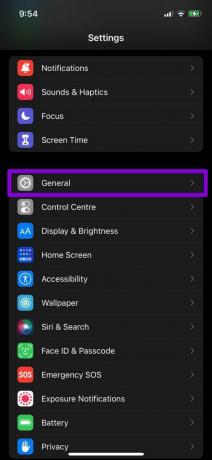
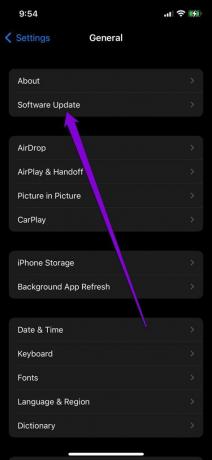
Unduh dan instal pembaruan yang tertunda dan periksa untuk melihat apakah iPhone Anda dapat menyesuaikan kecerahan secara otomatis.
7. Keluar dari iOS Beta
Bukan hanya menggunakan versi lama yang dapat menyebabkan masalah. Menggunakan iOS Beta build, yang dimaksudkan untuk pengguna awal, juga dapat menyebabkan masalah seperti itu. Beberapa pengguna iPhone yang menggunakan iOS 15.2 Beta mengeluh tentang fitur kecerahan otomatis tidak berfungsi. Untungnya, masalah teratasi setelah mereka beralih ke versi stabil.
Anda harus mempertimbangkan untuk beralih ke versi stabil untuk memperbaiki fitur kecerahan otomatis pada iPhone.
Otomatis dan Santai
Tidak ada yang namanya satu pengaturan yang benar dalam hal kecerahan layar. Saat Anda berpindah di antara berbagai kondisi pencahayaan, kecerahan layar Anda diharapkan dapat menyesuaikan sendiri untuk pengalaman menonton yang nyaman.
Meskipun masalah seperti itu dengan fitur kecerahan otomatis dapat memaksa Anda untuk menyesuaikan kecerahan secara manual setiap saat, solusi di atas akan membantu Anda memperbaikinya dengan mudah.
Terakhir diperbarui pada 14 Maret 2022
Artikel di atas mungkin berisi tautan afiliasi yang membantu mendukung Guiding Tech. Namun, itu tidak mempengaruhi integritas editorial kami. Konten tetap tidak bias dan otentik.

Ditulis oleh
Pankil berprofesi sebagai Insinyur Sipil yang memulai perjalanannya sebagai penulis di EOTO.tech. Dia baru-baru ini bergabung dengan Guiding Tech sebagai penulis lepas untuk meliput cara, penjelasan, panduan pembelian, tip dan trik untuk Android, iOS, Windows, dan Web.



